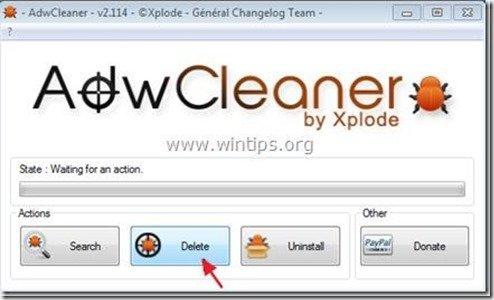İçindekiler
"clickrorati.com" tarafından "search.clickorati.com" internet arama ayarlarınızı değiştiren, internet ana sayfanızı " clickrorati.com ", tarama yönlendirmeleri gerçekleştirir ve bilinmeyen satıcıların reklamlarını görüntüler.
Yayıncının iddiasına göre " clickrorati.com " arama motoru, çevrimiçi alışveriş yaparken tasarruf etmenize yardımcı olur, ancak arama motorları, internet etkinliğiniz hakkında veri toplayan ve web sitelerini ziyaret ettiğinizde kötü amaçlı yazılım indiren kötü amaçlı bir virüstür " Clickorati " arama sonuçları. Bilgisayarınıza virüs bulaşmış olabilir clickorati Bu nedenle bilgisayarınıza ücretsiz yazılım yüklerken her zaman dikkatli olmalısınız.
Kaldırmak için "Clickorati.com" virüs arama ayarları bilgisayarınızdan, aşağıdaki adımları kullanın:

Nasıl kaldırılır "Clickorati.com" virüs arama ayarları bilgisayarınızdan:
Adım 1. Aşağıdakiler tarafından yüklenen uygulamaları kaldırın " Clickrorati " öğesini Kontrol panelinizden seçin.
1. Bunu yapmak için şu adrese gidin Başlat > Denetim Masası .
{ Başlangıç > Ayarlar > Kontrol Paneli . (Windows XP)}
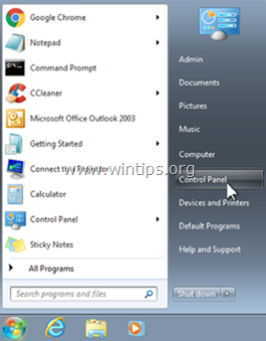
2. Açmak için çift tıklayın " Program Ekle veya Kaldır " Windows XP veya
“ Programlar ve Özellikler " Windows 8, 7 veya Vista kullanıyorsanız.
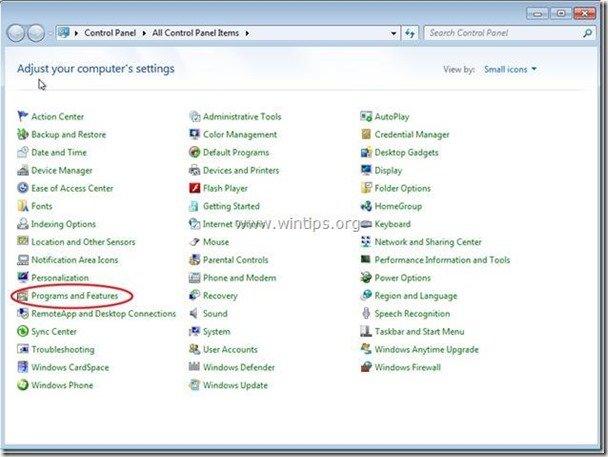
3. Program listesinde, bulun ve "Clickorati" ile ilgili tüm Uygulamaları kaldırın/kaldırın.
Adım 2. Bilgisayarınızda çalışan kötü amaçlı işlemleri RogueKiller ile indirin ve durdurun/temizleyin
1. İndir ve Kaydet "RogueKiller" bilgisayarınızda.*
Uyarı*: İndir x86 sürümü veya X64 İşletim sisteminizin sürümünü bulmak için " Sağ Tıklama " öğesini seçin, bilgisayar simgenizde " Özellikler " ve " Sistem Tipi " bölümü.
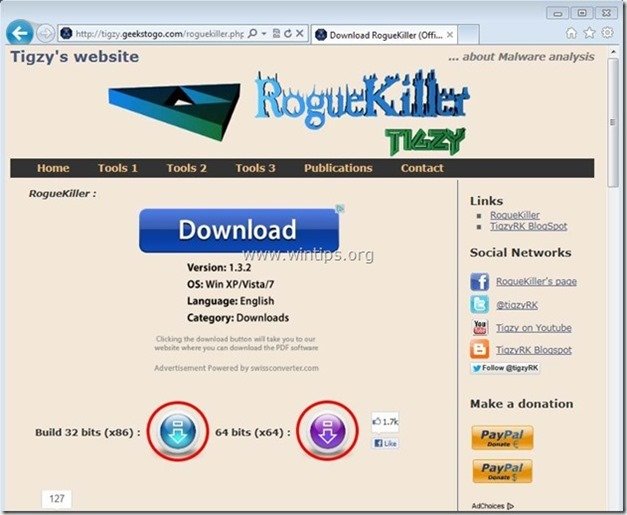
2. Bul "RogueKiller" masaüstünüzde ve çift tıklama Ön tarama tamamlandığında çalıştırmak için, "Tara" düğmesine basın düğmesine basarak tam tarama gerçekleştirin.
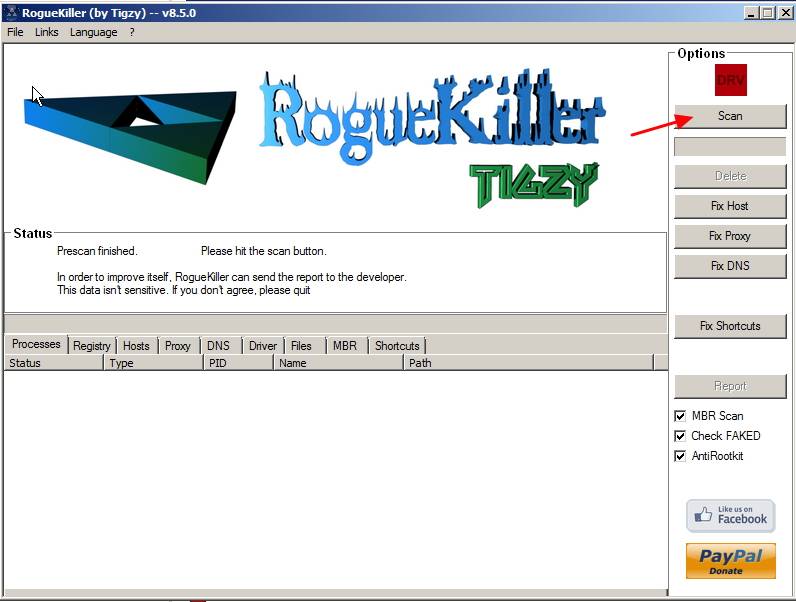
7. Tam tarama tamamlandığında, tuşuna basın. "Sil" düğmesini kullanarak bulunan tüm kötü amaçlı öğeleri kaldırın.
8. Devam et bir sonraki adıma.
Adım 3: "AdwCleaner" kullanarak kalan kayıt defteri girdilerini temizleyin.
1. "AdwCleaner" yardımcı programını indirin ve masaüstünüze kaydedin.
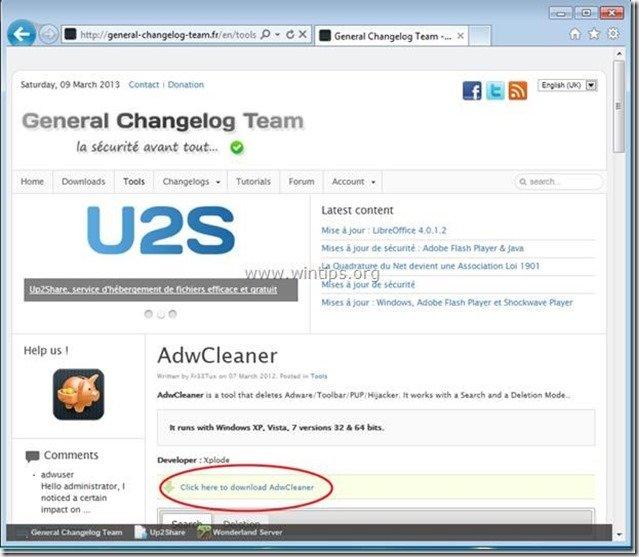
2. Tüm açık programları kapatın ve Çift Tıklama açmak için "AdwCleaner" masaüstünüzden.
3. Basın " Silme ”.
4. Basın " OK "AdwCleaner - Bilgi" penceresinde " düğmesine basın ve " OK " tekrar bilgisayarınızı yeniden başlatmak için .
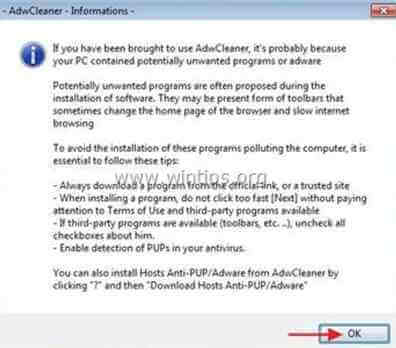
5. Bilgisayarınız yeniden başlatıldığında, Kapat "AdwCleaner" bilgi (benioku) penceresini açın ve bir sonraki adıma geçin.
Adım 4. Çıkarın "Clickorati.com" arama ayarları ve internet tarayıcı ayarlarınızı geri yükleyin. *
Uyarı*: Normalde çalıştırdıktan sonra " AdwCleaner " internet tarayıcınız " Clickorati.com " korsanının temiz olduğundan emin olmak için tarayıcınızın " Clickorati.com " korsanı, tarayıcınızı açın ve aşağıdaki talimatları izleyin:
Internet Explorer, Google Chrome, Mozilla Firefox
Internet Explorer
Nasıl kaldırılır "Clickorati.com" reklam yazılımı ve korsan f rom Internet Explorer ve IE arama ayarlarını geri yükleyin.
1. Internet Explorer'ı açın ve ardından " İnternet Seçenekleri ”.
Bunu yapmak için IE'nin dosya menüsünden " Araçlar " > " Eklentileri Yönet ”.
Uyarı*: IE'nin en son sürümlerinde " Dişli " simgesi  sağ üstte.
sağ üstte.
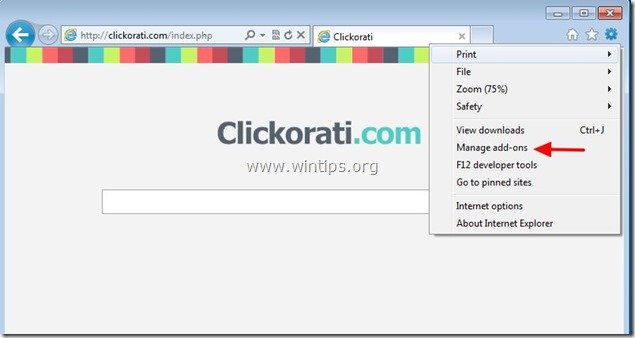
2. "Araç Çubukları ve Uzantılar "ı seçin sol bölmede ve ardından kötü amaçlı araç çubuklarının ve uzantıların aşağıdakilere ait olup olmadığını kontrol edin "Clickorati" tarayıcınızda kalır . Eğer varsa, tüm kötü niyetli girişleri teker teker seçin (örn. VisualBee Yeni Araç Çubuğu) ve devre dışı bırak tuşlarına basarak "Devre Dışı Bırak" düğme .
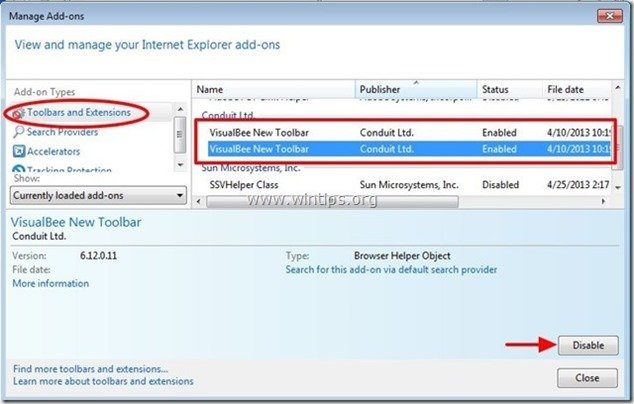
3. Sonraki kontrol " Clickorati " üzerine tıklayarak kötü amaçlı arama sağlayıcısı Arama Sağlayıcıları " seçeneklerini sol bölmede bulabilirsiniz.
Eğer " Clickorati " arama sağlayıcısı mevcutsa, tercih ettiğiniz arama sağlayıcısını (örneğin Google) seçin ve " Varsayılan olarak ayarla ".
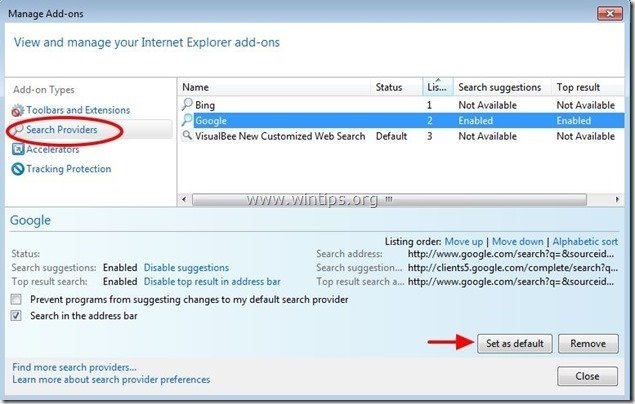
4. Ardından kötü amaçlı arama sağlayıcısını seçin (örneğin "VisualBee Özelleştirilmiş Web Araması") ve " Kaldır" .
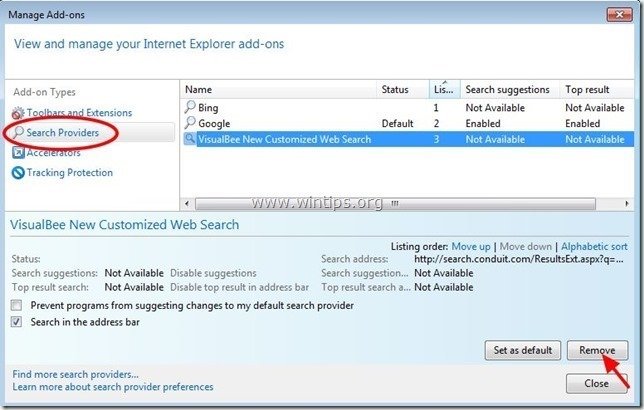
5. Tüm Internet Explorer pencerelerini kapatın ve Adım 5 ile devam edin.
Google Chrome
Nasıl kaldırılır "Clickorati.com" reklam yazılımı ve korsan Google Chrome'dan kaldırın ve Chrome arama ayarlarını geri yükleyin.
1. Google Chrome'u açın ve chrome menüsüne gidin  ve " Ayarlar ".
ve " Ayarlar ".
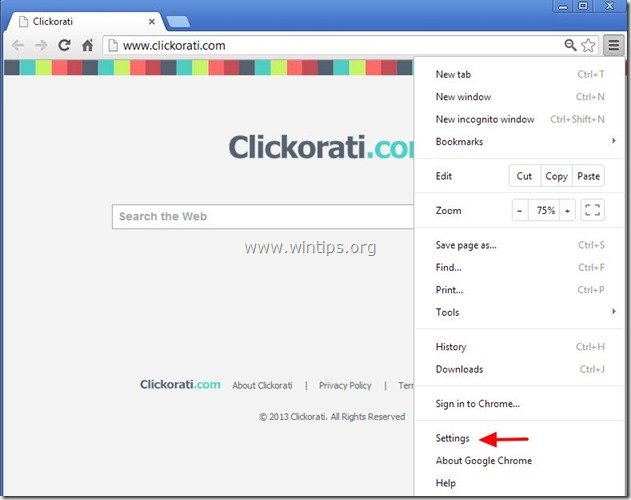
2. Bul " Başlangıçta " bölümünü seçin ve " Sayfaları Ayarla ".
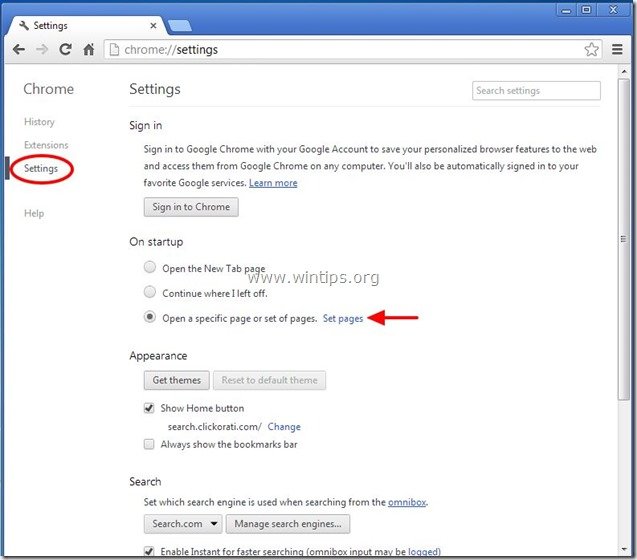
3. Silin kötü niyetli " Clickorati " ana sayfasını (örn.clickorati.com) başlangıç sayfalarından " X " sembolü sağ tarafta.
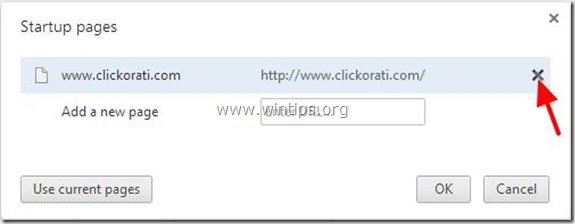
4. Tercih ettiğiniz başlangıç sayfasını ayarlayın (örn. http://www.google.com) ve " OK ".
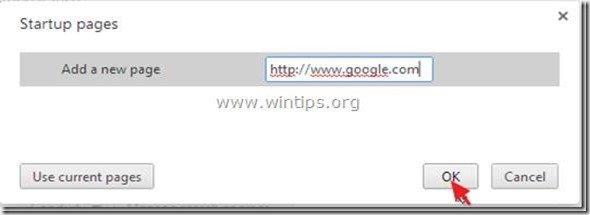
5. Altında " Görünüş " bölümünde, " Ana Sayfa düğmesini göster " seçeneğini seçin ve " Değişim ”.
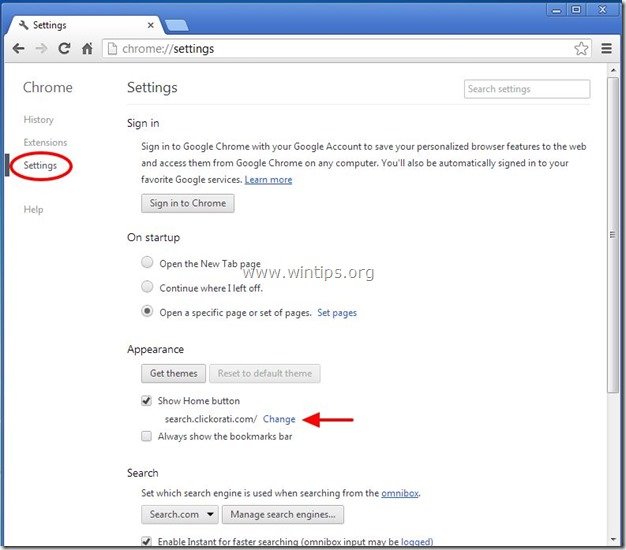
6. Silin " clickorati.com " girişinden " Bu sayfayı açın " kutusu.
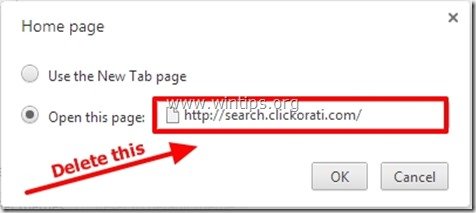
7. Tip (eğer isterseniz) tercih ettiğiniz web sayfası tuşuna bastığınızda açılması için " Ana Sayfa " düğmesi (örn. www.google.com) veya bu alanı boş bırakın ve " OK ”.
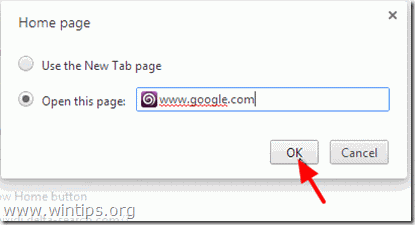
5. Git " Arama " bölümünü seçin ve " Arama motorlarını yönetme ".
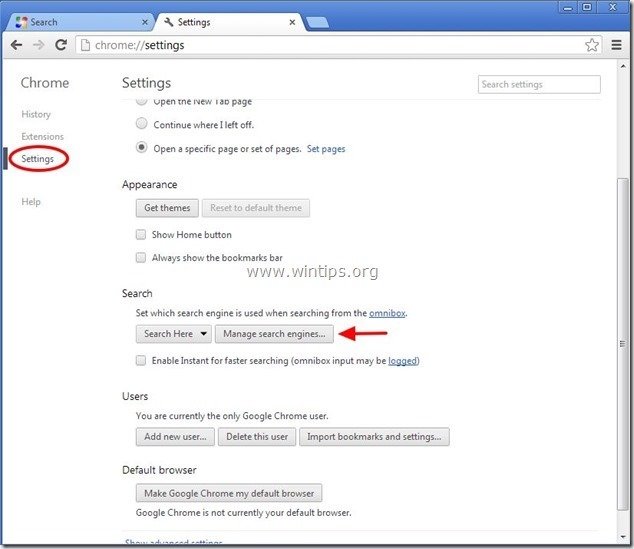
6. Tercih ettiğiniz varsayılan arama motorunu seçin (örneğin Google arama) ve " Varsayılan yap ".
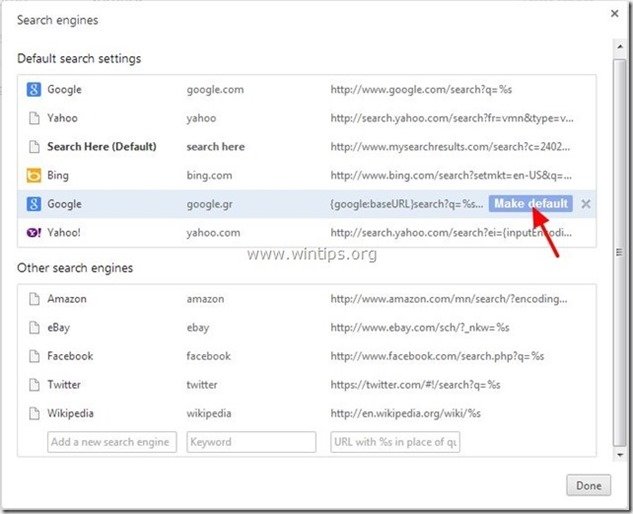
7. Ardından " clickorati.com" arama motoru ve kaldırın tuşuna basarak X " simgesini seçin. OK " kapatmak için " Arama motorları " penceresi.
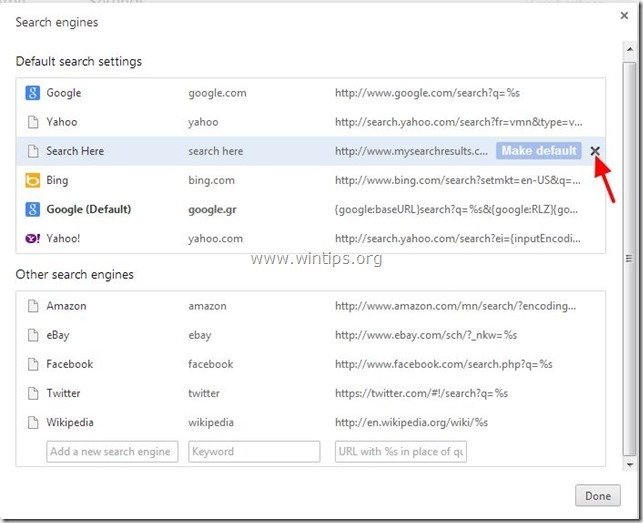
8. Seçin " Uzantılar " solda.
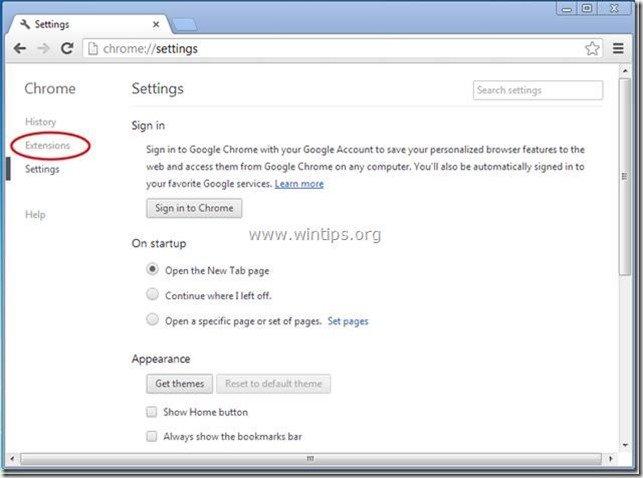
9. " içinde Uzantılar " seçenekleri Kaldır " Clickorati" uzantısını sağdaki geri dönüşüm simgesine tıklayarak silebilirsiniz.
(Ekran görüntüsü örneği) 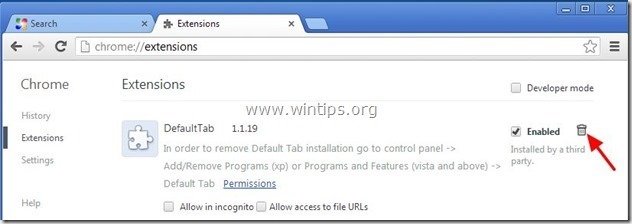
10. Tüm Google Chrome pencerelerini kapatın ve devam etmek için Adım 5 .
Mozilla Firefox
Nasıl kaldırılır "Clickorati.com" reklam yazılımı ve korsan Mozilla Firefox'tan kaldırın ve Firefox arama ayarlarını geri yükleyin. .
1. Tıklayınız " Firefox" Firefox penceresinin sol üst köşesindeki menü düğmesine tıklayın ve " Araçlar " > " Eklentileri Yönet ”.
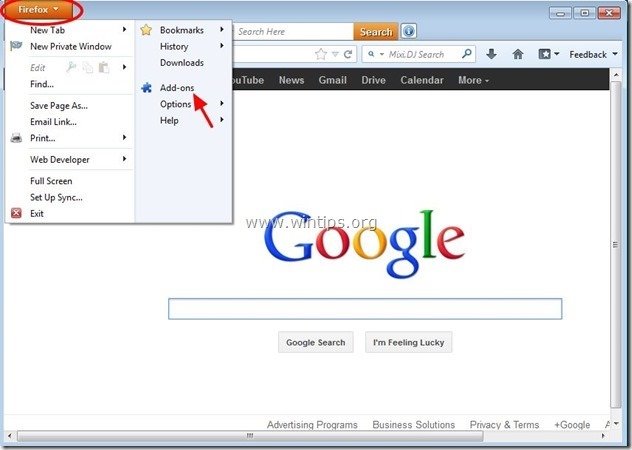
7. Seçin "Uzantılar" öğesini seçin ve ardından " Clickorati " uzantıları mevcut değildir. *
Eğer " Clickorati " uzantıları varsa, " Clickorati " referansını seçin ve " Kaldırmak ”.
(Ekran görüntüsü örneği) 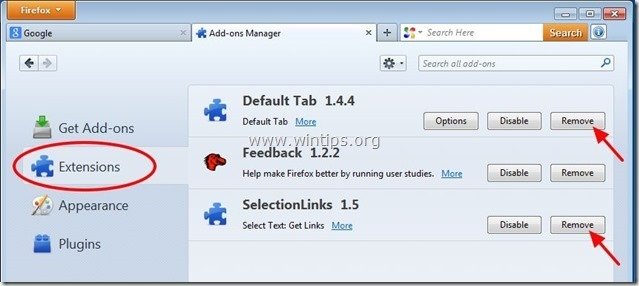
8. Seçin " Eklentiler " öğesini sola kaydırın ve " Clickorati " tuşuna basarak devre dışı bırakın, aksi takdirde " Devre dışı bırak " düğmesine basın.
(Ekran görüntüsü örneği) 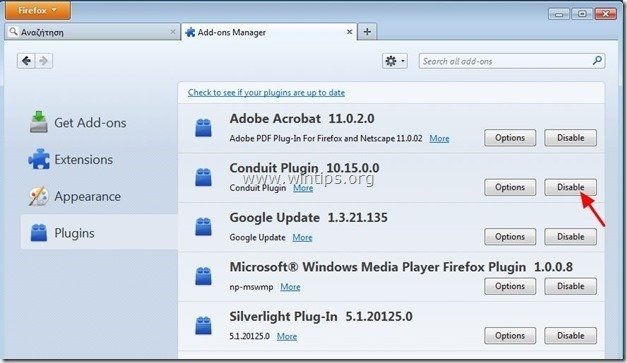
9. Tüm Firefox'u kapatın pencerelerine gidin ve Sonraki Adım .
Adım 5. Temizleyin bilgisayarınızın kalmasını kötü niyetli tehditler.
İndir ve yükleyin Bilgisayarınızı kalan kötü amaçlı tehditlerden temizlemek için günümüzün en güvenilir ÜCRETSİZ kötü amaçlı yazılımdan koruma programlarından biri. Mevcut ve gelecekteki kötü amaçlı yazılım tehditlerinden sürekli olarak korunmak istiyorsanız, Malwarebytes Anti-Malware PRO'yu yüklemenizi öneririz:
MalwarebytesTM Koruması
Casus Yazılımları, Reklam Yazılımlarını ve Kötü Amaçlı Yazılımları kaldırır.
Ücretsiz İndirmeye Şimdi Başlayın!
*Eğer nasıl kurulacağını ve kullanılacağını bilmiyorsanız " MalwareBytes Anti-Malware ", bu talimatları okuyun.
Tavsiye: Bilgisayarınızın temiz ve güvenli olduğundan emin olmak için, Windows "Güvenli mod "da bir Malwarebytes Anti-Malware tam taraması gerçekleştirin .*
*Windows Güvenli moduna geçmek için " F8 " tuşu bilgisayarınız açılırken, Windows logosu görünmeden önce " Windows Gelişmiş Seçenekler Menüsü " ekranınızda görünür, klavyenizin ok tuşlarını kullanarak Güvenli Mod seçeneğini seçin ve ardından "GİRİŞ “.
Adım 6. İstenmeyen dosyaları ve girdileri temizleyin.
Kullan " CCleaner " programına geçin ve temiz sisteminizi geçici olarak internet dosyaları ve geçersiz kayıt defteri girdileri.*
* Nasıl kurulacağını ve kullanılacağını bilmiyorsanız "CCleaner", bu tali̇matlari okuyun .
Adım 7. Değişikliklerin etkili olması için bilgisayarınızı yeniden başlatın ve antivirüs programınızla tam bir tarama gerçekleştirin.

Andy Davis
Windows hakkında bir sistem yöneticisinin günlüğü